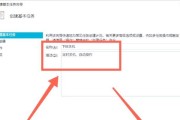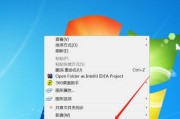如何查看win7电脑配置?有哪些工具推荐?
在使用Windows7电脑的过程中,了解电脑的配置对于用户来说是非常重要的。这不仅有助于软件的正确安装和运行,还可以在遇到问题时帮助定位和解决。如何查看Win7电脑的配置呢?接下来本文将详细指导您,同时推荐一些非常好用的工具,帮助您轻松获取电脑配置信息。
1.使用系统自带功能查看电脑配置
Windows7系统本身提供了一些非常简便的方法来查看基本的电脑配置信息。无需借助任何第三方软件,您就可以获取以下信息。
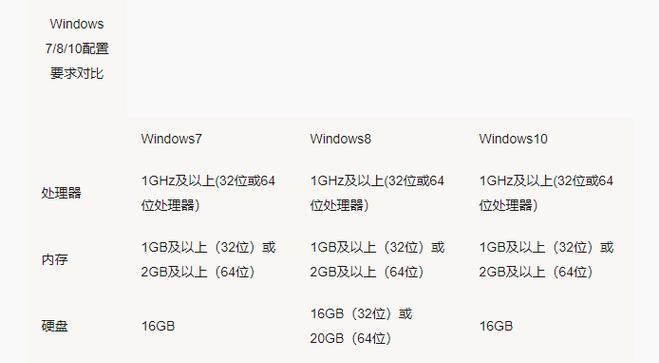
1.1查看系统基本配置
点击“开始”按钮,然后选择“控制面板”。在控制面板中,选择“系统和安全”,再点击“系统”选项,您将看到关于电脑系统的详细信息,包括操作系统版本、处理器(CPU)类型、内存(RAM)大小以及安装的DirectX版本等。
1.2查看显卡信息
在“系统”窗口中找到“设备管理器”,展开“显示适配器”可以查看到您的显卡信息。您也可以在“桌面”上右键点击,选择“屏幕分辨率”,再点击“高级设置”,在弹出的窗口中查看显卡信息。
1.3磁盘空间和布局
同样在“控制面板”中,选择“系统和安全”后点击“管理工具”,然后打开“计算机管理”,在左边的菜单栏中选择“磁盘管理”,在这里您可以查看硬盘的分区布局和可用空间。
2.第三方工具查看电脑配置
系统自带的信息有时候不够详尽,因此我们可能需要借助一些第三方软件来获得更全面的电脑配置信息。

2.1鲁大师
鲁大师是一款非常流行的系统硬件检测工具,操作简单易懂。安装并运行鲁大师后,它会自动检测并详细列出包括CPU、内存、硬盘、显卡等在内的电脑配置信息,并且提供了一些性能调优和系统清理的功能。
2.2CPU-Z
CPU-Z是一个小巧而强大的信息收集工具,专注于CPU、内存、主板和缓存的详尽信息。它不仅可以显示处理器的型号、速度、核心数量和缓存大小,还能显示内存频率以及主板相关信息。
2.3GPU-Z
与CPU-Z相似,GPU-Z专门用于显示显卡信息。它能提供详尽的显卡规格、运行频率以及显存信息,对于游戏玩家或图形设计人员来说,非常实用。
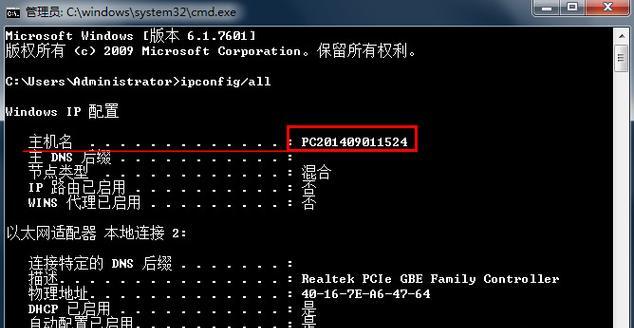
3.注意事项与常见问题解答
在使用以上方法查看电脑配置时,您可能也会遇到一些常见问题。在此,我们为您准备了一些实用的建议和解答。
3.1驱动问题
有时候,系统自带的方法或第三方工具可能因为驱动问题而无法正确显示某些硬件信息。确保您的电脑驱动程序是最新版本,通常可以解决这类问题。
3.2软件兼容性
在使用第三方工具时,可能会遇到软件不兼容的情况。为避免此问题,请确保下载的工具来自官方网站,并且支持Windows7系统。
3.3安全性
下载任何第三方工具时,一定要确保其来源的安全性,避免恶意软件或病毒的侵害。
4.结语
综上所述,无论是通过Windows7系统自带的方法,还是第三方专业的硬件检测工具,我们都可以方便地查看电脑配置。了解这些信息可以帮助您更好地管理电脑资源,优化系统性能,甚至在遇到问题时快速定位故障。希望本文的介绍能帮助您轻松掌握查看Win7电脑配置的多种方法,如果您有任何疑问或需要进一步的建议,请随时联系我们。
标签: #win7电脑